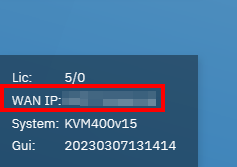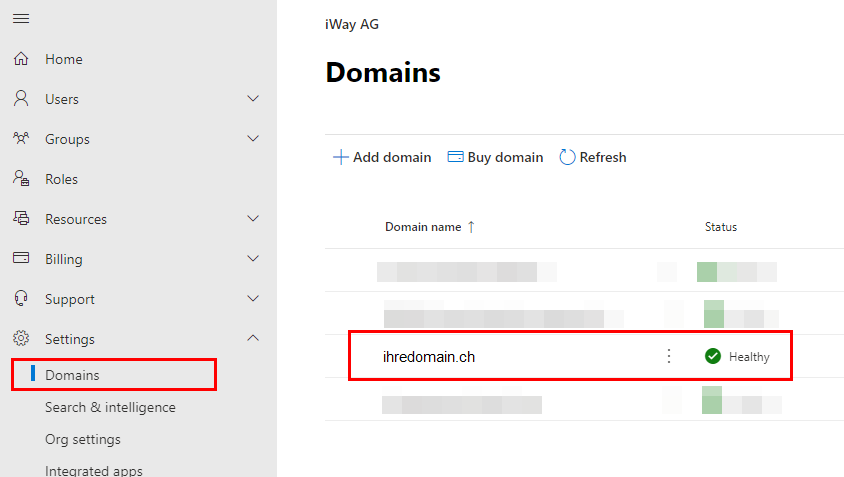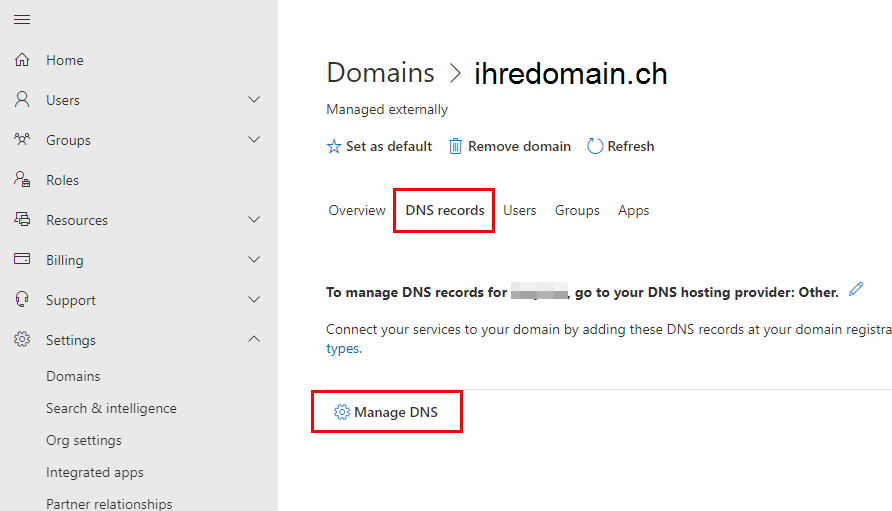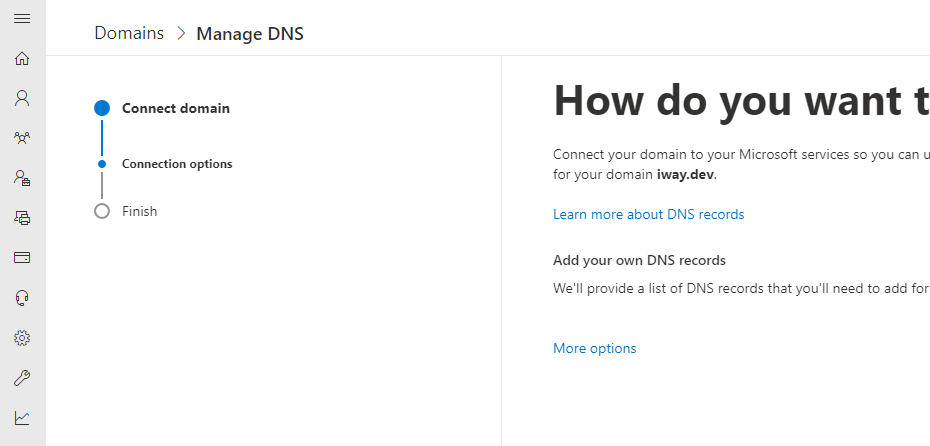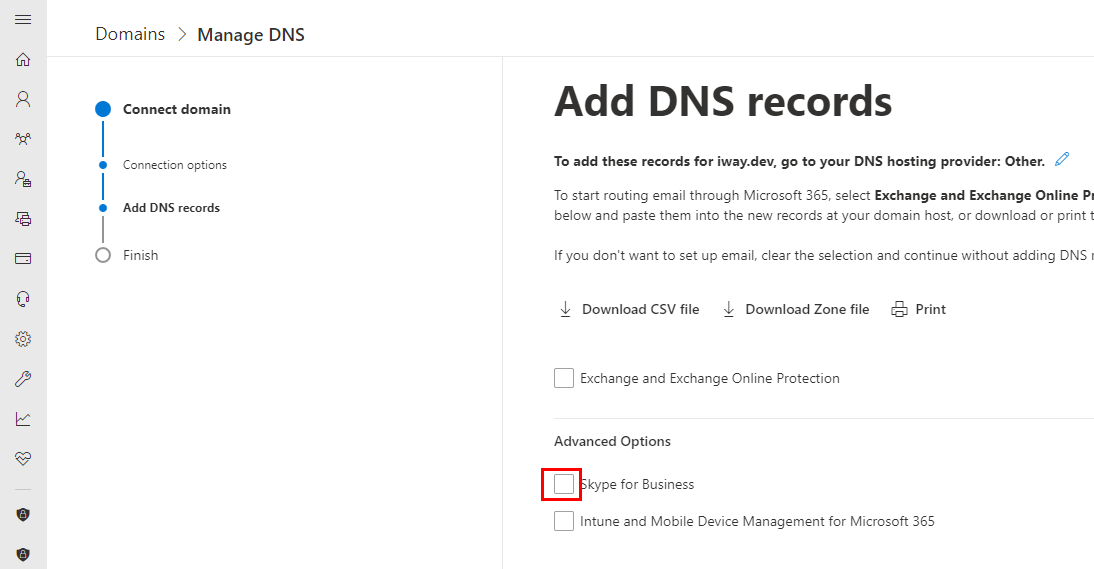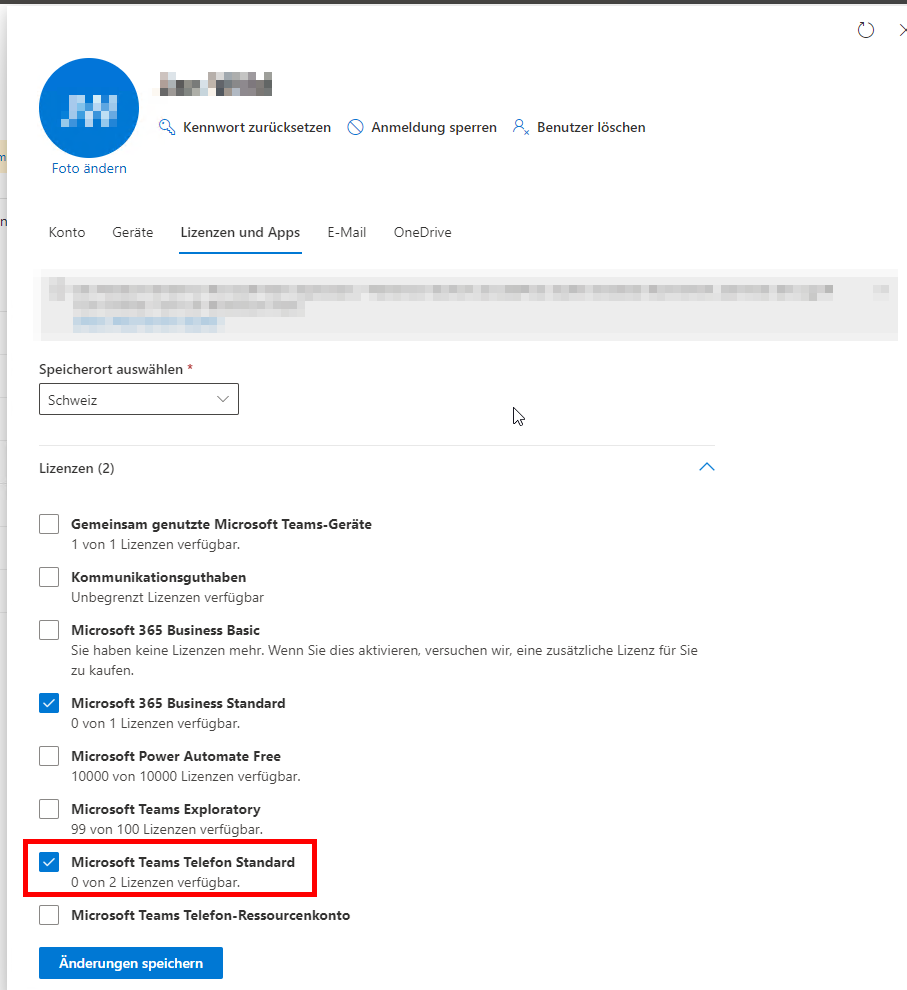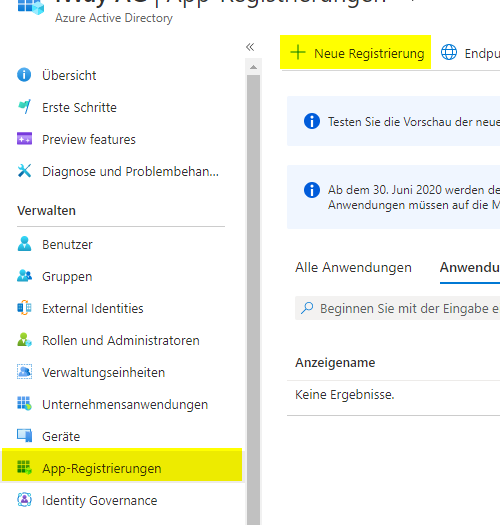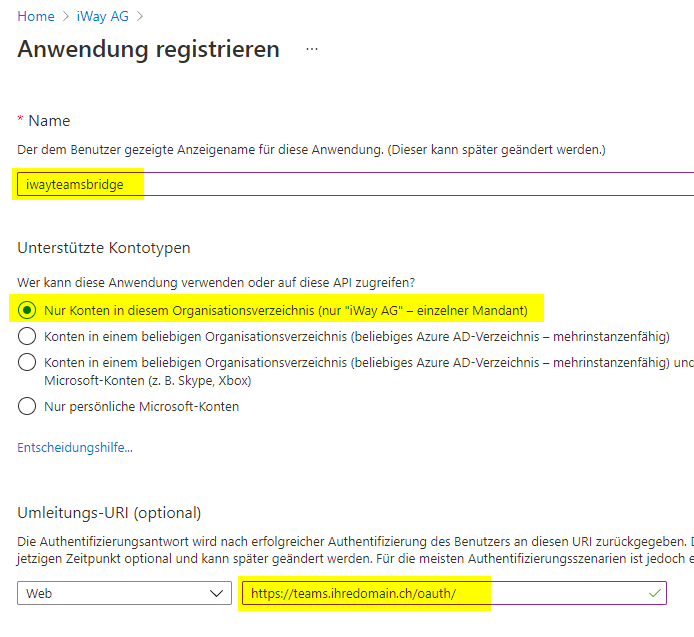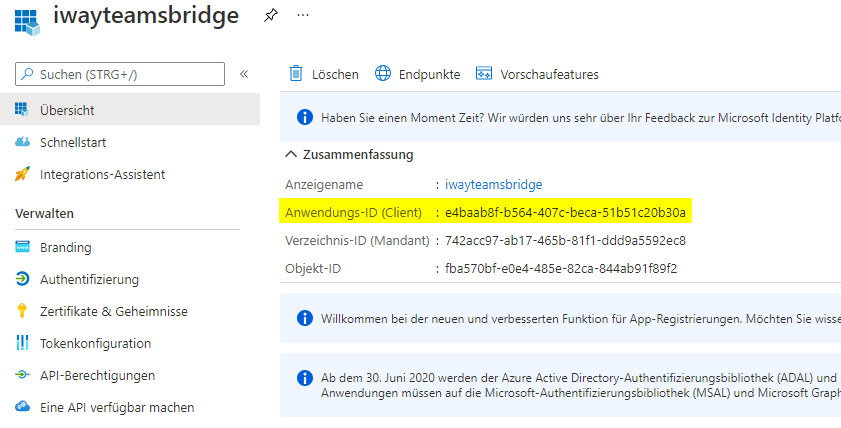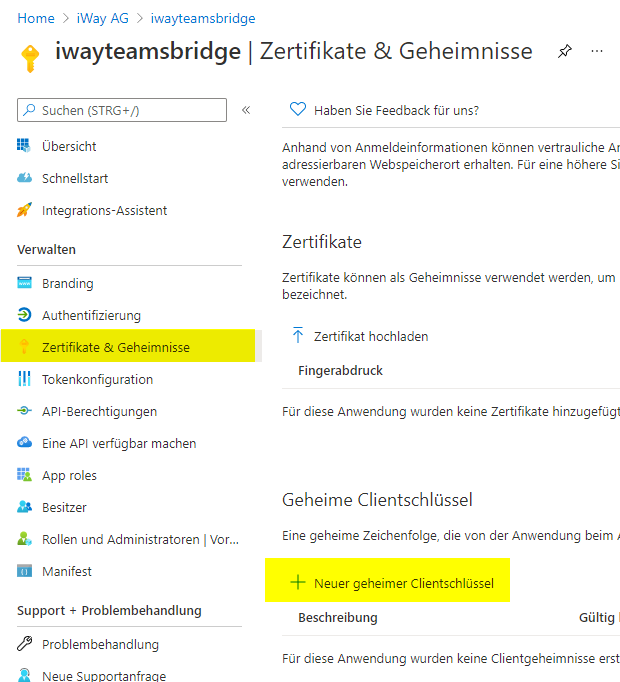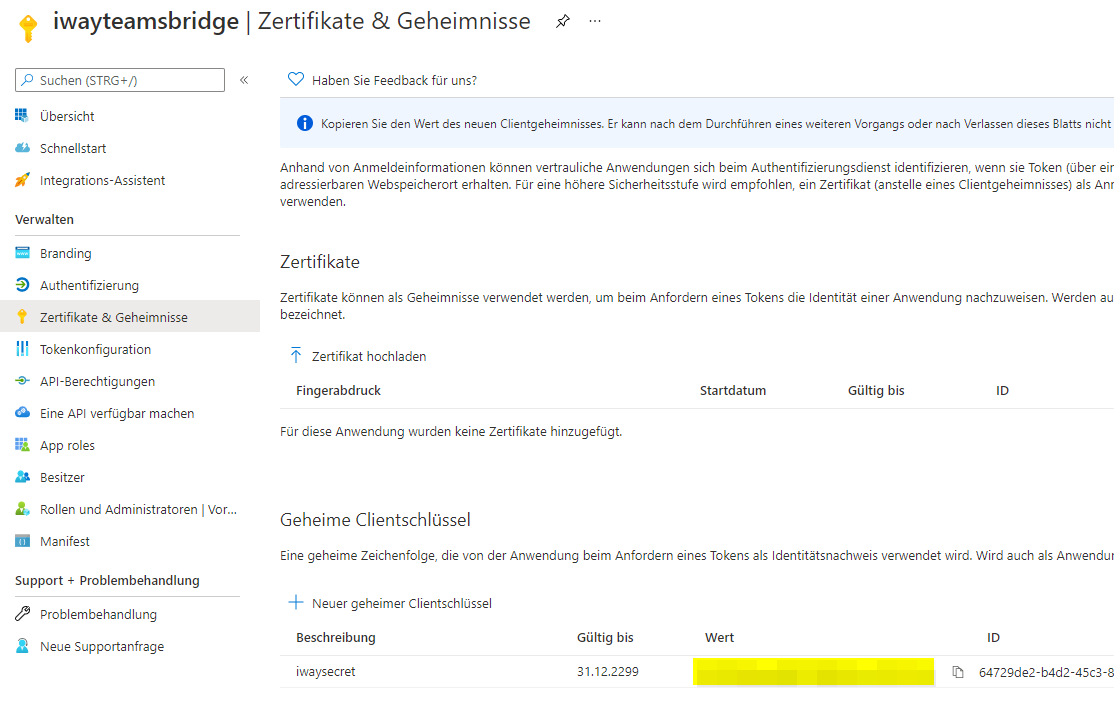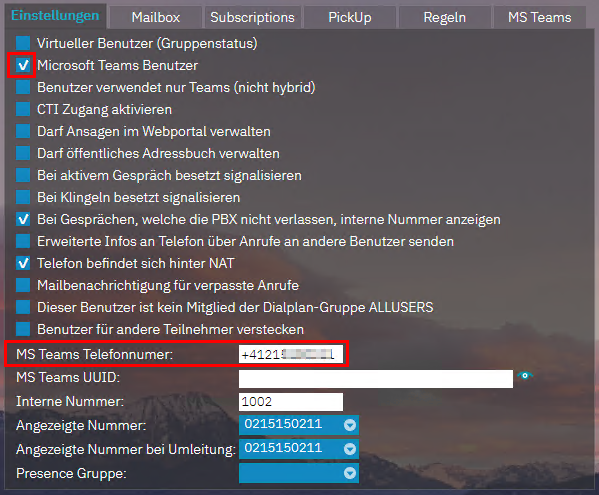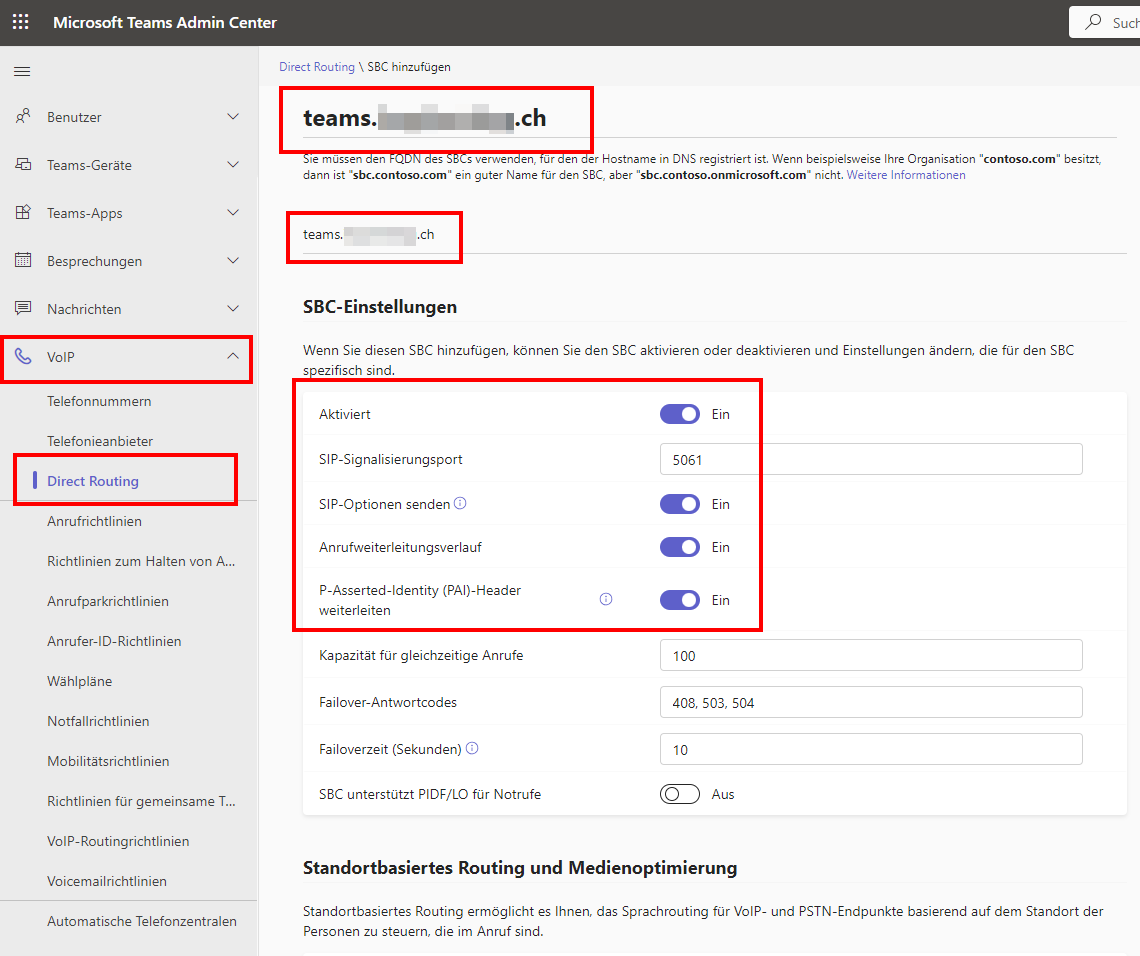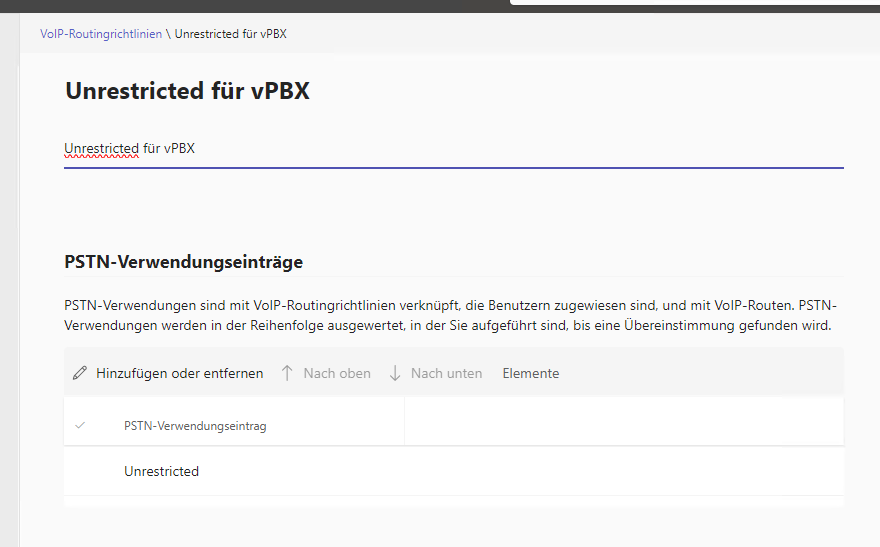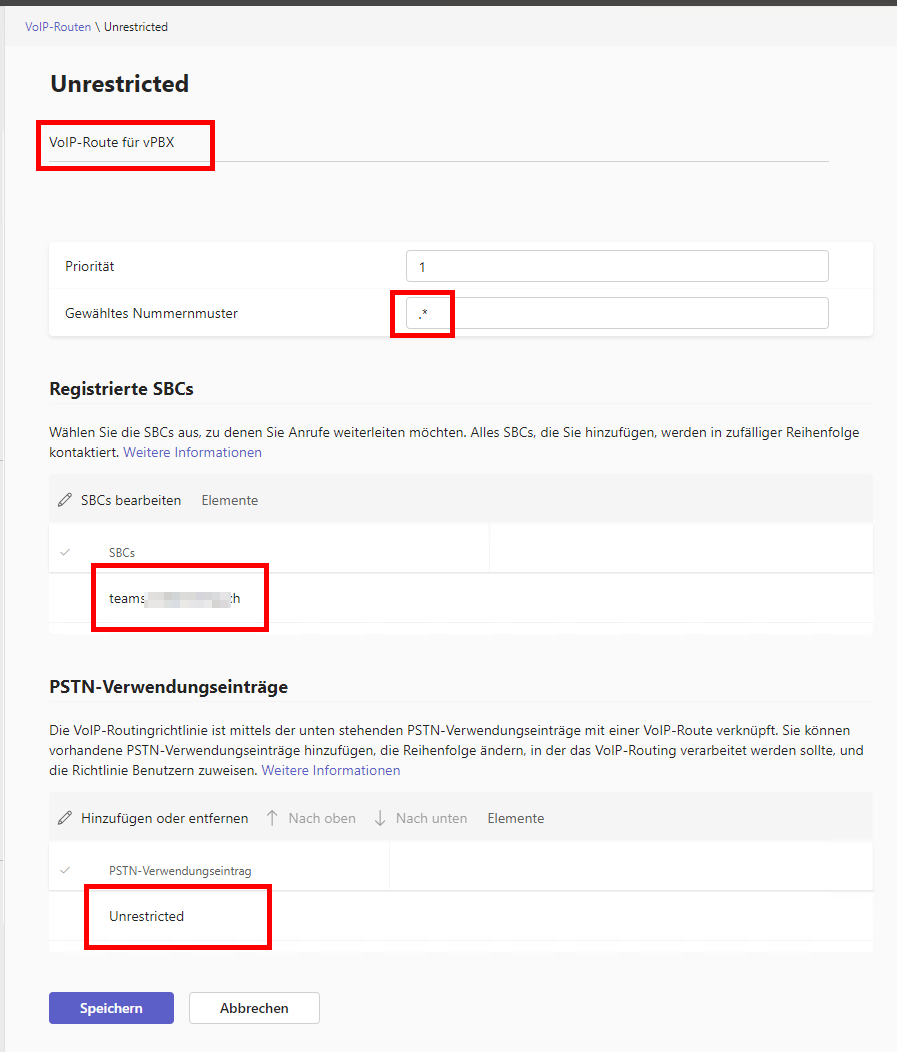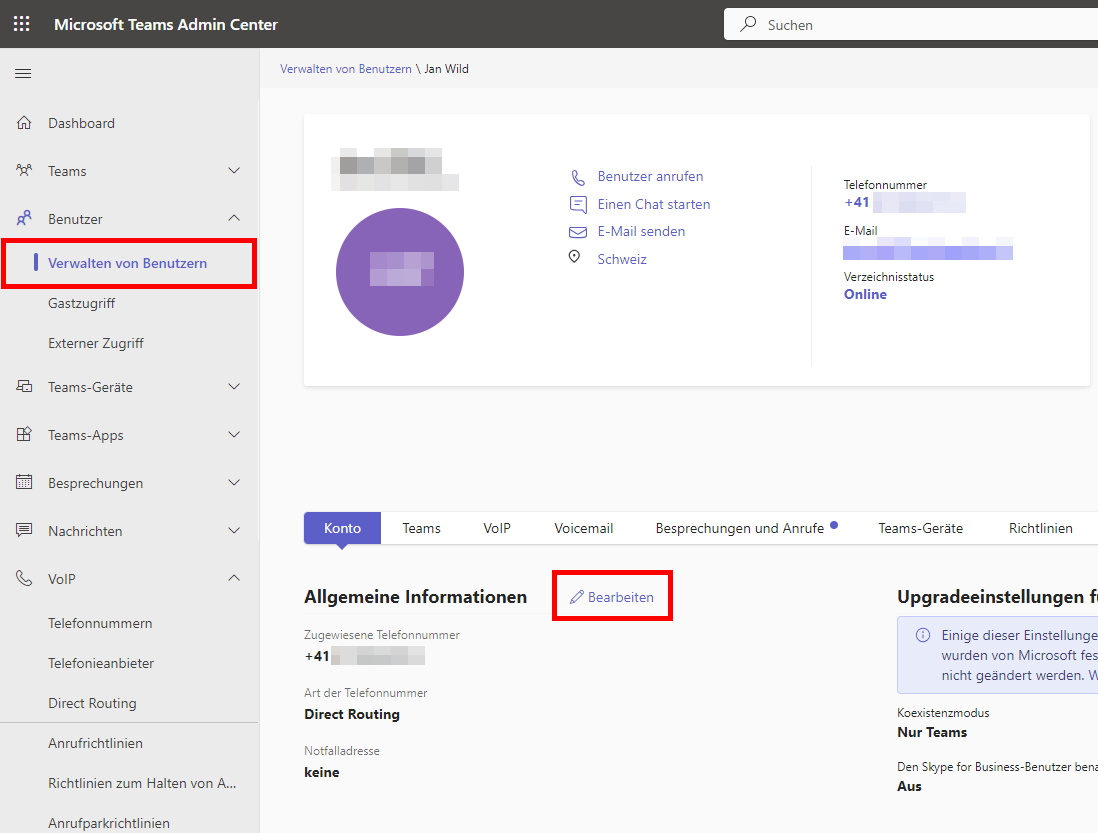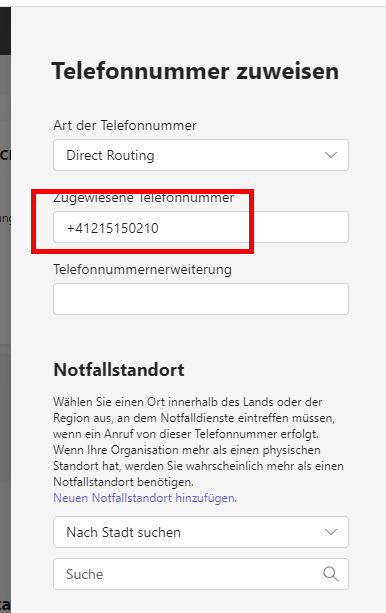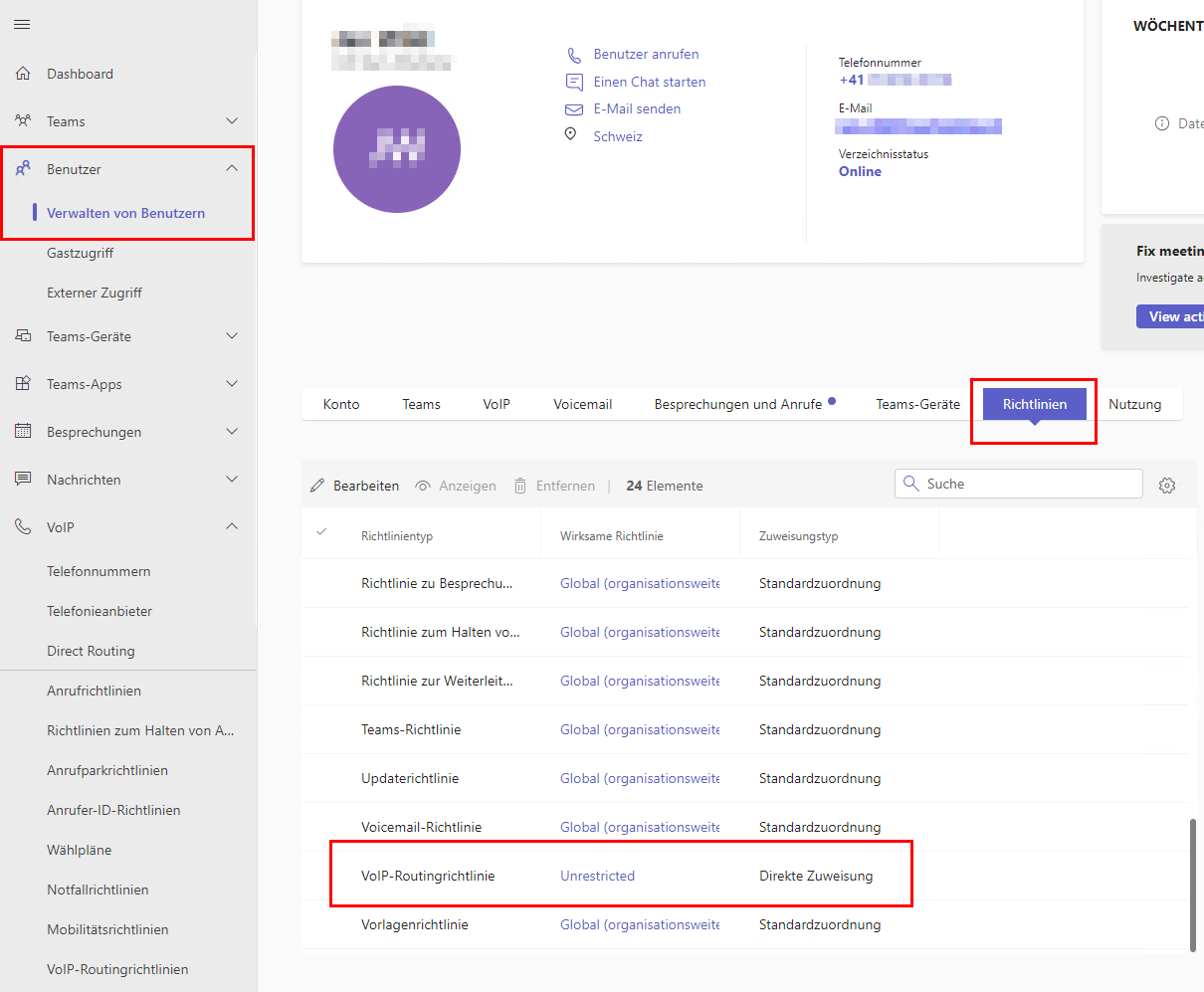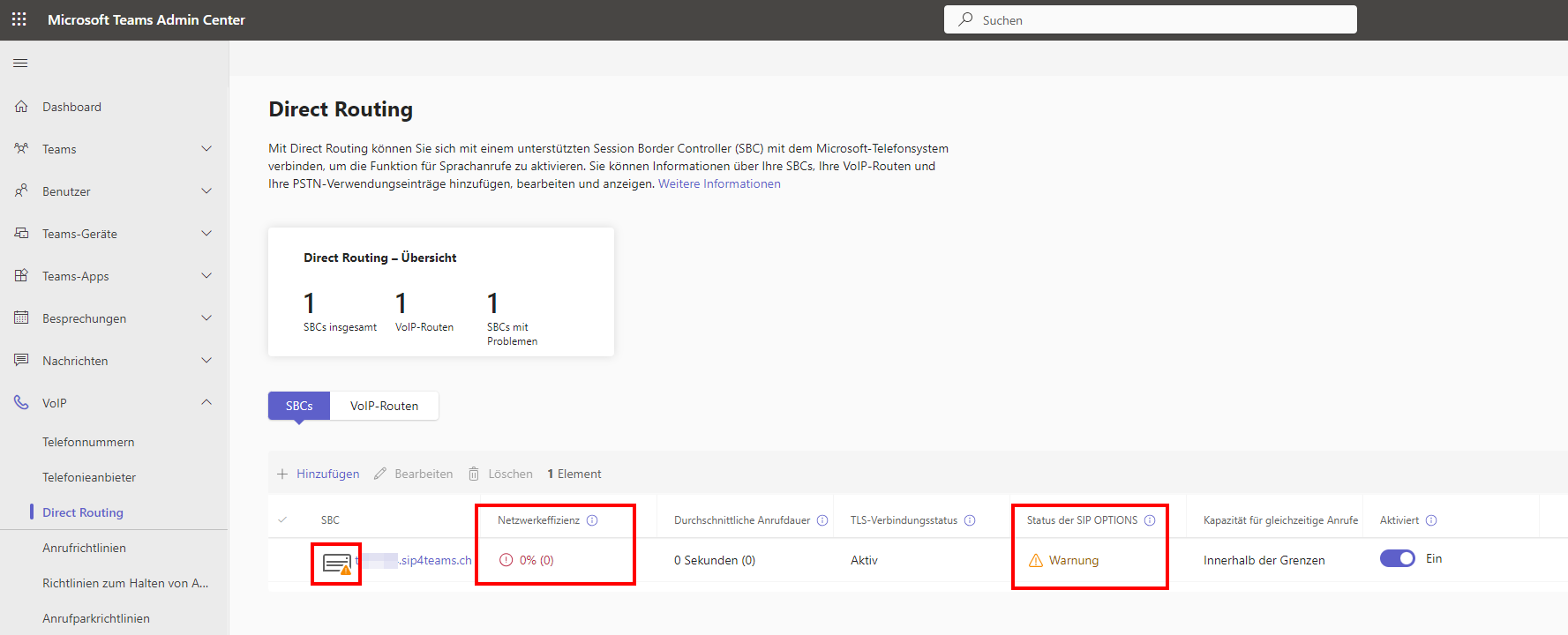KKeine Bearbeitungszusammenfassung Markierung: 2017-Quelltext-Bearbeitung |
KKeine Bearbeitungszusammenfassung |
||
| Zeile 805: | Zeile 805: | ||
</div> | </div> | ||
<div class="ac-layout-cell"> | <div class="ac-layout-cell">[[Datei:Anbindung MS Teams an vPBX 1712915150240.png]] | ||
[[ | |||
| Zeile 832: | Zeile 830: | ||
</div>[[Datei:Anbindung MS Teams an | </div>[[Datei:Anbindung MS Teams an vPBX 1712915328610.png]]<div class="ac-layout-cell"> | ||
<br /> | <br /> | ||
| Zeile 860: | Zeile 858: | ||
</div> | </div> | ||
<div class="ac-layout-cell"> | <div class="ac-layout-cell">[[Datei:Anbindung MS Teams an vPBX 1712915511882.png]] | ||
[[ | |||
Version vom 12. April 2024, 10:53 Uhr
Voraussetzungen für Anbindung von MS Teams an die vPBX
Erstens: Die richtige Telefon-Lizenz für jeden User, welcher "in die weite Welt" telefonieren will
Zweitens: Admin-Zugriff auf Microsoft 365
Zugriff auf Microsoft 365 Teams Admin: https://admin.teams.microsoft.com/
Vorbemerkungen zur MS Teams Domain
Inhalt:
Schritt 1: Einrichten der Domain
Erstellen der DNS-Server-Einträge
Tragen Sie auf Ihren DNS-Servern folgende Einträge für Ihre Domain "ihredomain.ch" ein:
| Hostname | Domain | TTL | IN | Type | Prio | Content |
|---|---|---|---|---|---|---|
| sip | .ihredomain.ch | 3600 | IN | CNAME | sipdir.online.lync.com | |
| lyncdiscover | .ihredomain.ch | 3600 | IN | CNAME | webdir.online.lync.com | |
| _sip._tls | .ihredomain.ch | 3600 | IN | SRV | 100 | 1 443 sipdir.online.lync.com |
| _sipfederationtls._tcp | .ihredomain.ch | 3600 | IN | SRV | 100 | 1 5061 sipfed.online.lync.com |
Erstellen Sie auch noch folgenden A-Eintrag, bei welchem teams.ihredomain.ch auf die IP Ihrer vPBX xyz.vpbx.iway.ch zeigt:
| Hostname | Domain | TTL | IN | Type | Prio | Content |
|---|---|---|---|---|---|---|
| teams | .ihredomain.ch | 3600 | IN | A | IP.der.iWay.vPBX |
Aktivierung Ihrer Domain für "Skype for Business"
Öffnen Sie https://admin.microsoft.com/AdminPortal/Home#/Domains
Klicken Sie auf "ihredomain.ch" (jene Domain, welche Sie schon für sich eingerichtet ist):
Überprüfen Sie die DNS-Einträge und schliessen Sie diesen Schritt ab.
Schritt 2: Weisen Sie den MS Teams Usern die richtige Microsoft Lizenz zu
- Bei Enterprise Lizenzen braucht es entweder eine E5 Lizenz (keine weitere Zusatzlizenz nötig) oder eine E3 Lizenz mit Phone System add-on (und, falls Konferenzen getätigt werden sollen, Audio Conferencing add-on)
- Bei Microsoft 365 Lizenzen braucht es zusätzlich pro Benutzer die "Phone System"-Lizenz
Schritt 3: Auf vPBX "Teams-Kompatibilitätsmodus" einschalten und Domain ändern
Auf der vPBX unter "PBX Einstellungen" bei "Teams-Kompatibilitätsmodus" auf "VoIP+Presence" umstellen und auf "Speichern" klicken:
Im selben Menü unter "Allgemeine Einstellungen" den Hostname (z. B. "teams") und die Domain (ihredomain.ch) angeben:
Schritt 4: In Azure Wert-Schlüssel-Paar erzeugen und auf vPBX übertragen
"Anwendungs-ID (Client)" erstellen
Azure öffnen (https://portal.azure.com/) und dann unter "Azure Active Directory" / "App-Registrierungen" eine "Neue Registrierung" erstellen:
Direktlink: https://portal.azure.com/#blade/Microsoft_AAD_IAM/ActiveDirectoryMenuBlade/RegisteredApps
Unter "Name" einen frei gewählten Namen angeben, z. B. "iwayteamsbridge" (es kann eine eigene Bezeichnung verwendet werden):
Bei "Unterstützte Kontotypen" "Nur Konten in diesem Organisationsverzeichnis" auswählen:
Unter "Umleitung-URI (optional)" die neue URL Ihrer vPBX https://teams.ihredomain.ch/oauth/ angeben:
Zuunterst auf klicken.
Den Wert hinter "Anwendungs-ID (Client)" kopieren ....
... und auf der vPBX in den"PBX Einstellungen" ins Feld "Teams app id" kopieren:
"Geheimer Clientschlüssel" erzeugen
... diesen auf der vPBX in den "PBX Einstellungen" ins Feld "Teams app key" kopieren und danach auf "Speichern" klicken.
API-Berechtigungen
API-Berechtigungen müssen folgende gesetzt werden:
- User.Read
- Presence.Read
- Presence.ReadAll
Authentifizierung der vPBX an Teams
Zum Abschluss die vPBX an der Microsoft Umgebung anmelden:
- https://teams.ihredomain.ch/oauth/ im Browser aufrufen
- Zugangsdaten eines berechtigten Users eingeben
- Zugriffsrechte bestätigen
Schritt 5: Aktivieren von "Microsoft Teams Benutzer" und Eintragen der "MS Teams Telefonnummer" pro Teilnehmer auf der vPBX
Alle Benutzer auf der PBX erstellen bzw. entsprechend dieser Regel ändern: Der Benutzername muss identisch sein, wie der Microsoft 365 Benutzername (ohne @Domain). Beispiel: wenn der Microsoft 365 Benutzer hans.beispiel@beispielfirma.ch heisst, so muss der Benutzer auf der vPBX hans.beispiel heissen.
Bei jedem Teams Benutzer ist nach dem Erstellen die Option "Microsoft Teams Benutzer" zu aktivieren und die Telefonnummer (Format +41...), mit welcher der Benutzer in der Teams Umgebung verknüpft werden wird, unter "MS Teams Telefonnummer" einzutragen, siehe Screenshot rechts.
Update Juli 2021: Als "MS Teams Telefonnummer" muss keine gültige Telefonnummer verwendet werden und auch das Format +41... muss nicht beachtet werden: Es können auch (z. B. vierstellige) interne Telefonnummern verwendet werden, wie z. B. 1000, 1001, 1002 etc.
Das Eintragen von Internen Nummern ins Feld "MS Teams Telefonnummer" scheint nur zuverlässig zu funktionieren wenn alle User ausschliesslich MS Teams verwenden. Ansonsten gibt es Probleme beim Weiterleiten von Anrufen von MS Teams zu Hardware-Telefonen oder CTI-Client.
Schritt 6: Konfiguration Direct Routing Service
Schritt 7: VoIP-Routingrichtlinie erstellen
Schritt 8: VoIP-Route erstellen
Schritt 9: Rufnummern den Benutzern zuweisen
Hinweise zum Status nach der Inbetriebnahme
Ein- und ausgehende Telefonie kann evtl. nicht sofort nach der Inbetriebnahme funktionieren
Unter "VoIP" / "Direct Routing" können Fehler angezeigt werden
Es kann sein, dass unter "VoIP" / "Direct Routing" können Fehler angezeigt werden, wie diese hier:
Solange die Telefonie über Ihr Teams läuft, ist alles in Ordnung.